Использование Мастера подстановок
На нижней панели окна Конструктора таблиц находится вкладка Подстановка (Lookup), в которой определяются свойства поля, относящиеся к подстановке. Если столбец подстановки для поля не определен, значение свойства Тип элемента управления (Display Control) для текстовых и числовых полей равно Поле (Text Box), для логического типа – Флажок (Check Box). При этом остальные свойства на вкладке Подстановка (Lookup) отсутствуют.
Если вы хотите добавить к полю столбец подстановок, то установите для свойства Тип элемента управления (Display Control) значение Поле со списком (Combo Box) или Список (ListBox).
(Для просмотра таблицы в режиме Таблица эти поля абсолютно равноценны, различаются они в формах. Поле Список отображается на экране сразу в виде скроллируемого списка значений, а Поле со списком отображается в виде выпадающего списка. (О других отличиях см. разд. "Встроенные элементы управления" гл. 9.))
В этом случае на вкладке Подстановка (Lookup) появляется ряд свойств, позволяющих управлять параметрами подстановки (рис. 2.20).
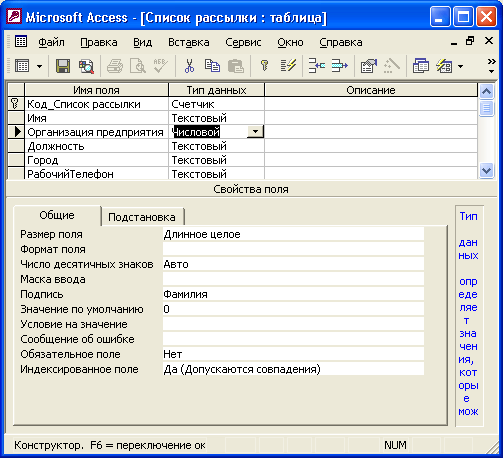
Рис. 2.20. Столбец подстановок в таблице "Список рассылки оповещений" Описание этих свойств приведено в табл. 2.5.
Таблица 2.5. Свойства подстановки для поля со списком.
| Наименование свойства | Описание |
|---|---|
| Тип источника строк (Row Source Type) * | Свойство определяет тип источника строк для списка или поля со списком. Может принимать три значения: Таблица или запрос (Table/Query), Список значений (Value List) и Список полей (Field List) |
| Источник строк (Row Source) * | Свойство определяет источник данных элемента управления. При выборе типа источника строк Список значений (Value List) оно представляет собой список элементов, разделяемых точкой с запятой (;), в противном случае – имя таблицы или запроса или инструкцию языка SQL |
| Присоединенный столбец (Bound Column) * | Свойство определяет номер столбца списка или поля со списком, содержащего значение элемента управления. Если это свойство имеет значение 0, то в поле передается номер строки списка, если 1 и больше, то в поле передаются данные из соответствующего столбца списка. Значение этого свойства не может превышать значение свойства Число столбцов (Column Count.) |
| Число столбцов (Column Count) * | Свойство определяет число столбцов, выводимых в списке или в поле со списком. Если в качестве источника строк используется Таблица или запрос (Table/Query), то в списке будут выводиться столбцы таблицы, начиная с первого и заканчивая тем, который указан в значении данного свойства. Если в качестве источника строк используется список значений, то в списке будет выводиться указанное число столбцов, а данные в них будут располагаться построчно в последовательности, указанной в свойстве Источник строк (Row Source) |
| Заглавия столбцов (Column Heads) * | Свойство определяет, используются ли первые элементы списка или поля со списком как заголовки столбцов |
| Ширина столбцов (Column Widths) * | Свойство определяет ширину столбцов списка или поля со списком. При использовании нескольких столбцов значения разделяются точкой с запятой (;). Задав нулевое значение, можно скрыть столбец |
| Число строк списка (List Rows) | Свойство определяет максимальное число строк для поля со списком. Если количество элементов списка превысит указанное число строк, в списке появится линейка прокрутки |
| Ширина списка (List Width) | Свойство определяет ширину раскрывающегося списка для поля со списком |
| Ограничиться списком (Limit to List) | Свойство определяет, могут ли вводиться в поле со списком значения, не являющиеся элементами списка. |
Если значение свойства Тип элемента управления (Display Control) равно Список (List Box) (а это возможно только для текстовых и числовых полей), на вкладке Подстановка появляются только свойства, отмеченные в табл. 2.5 звездочкой (*).
